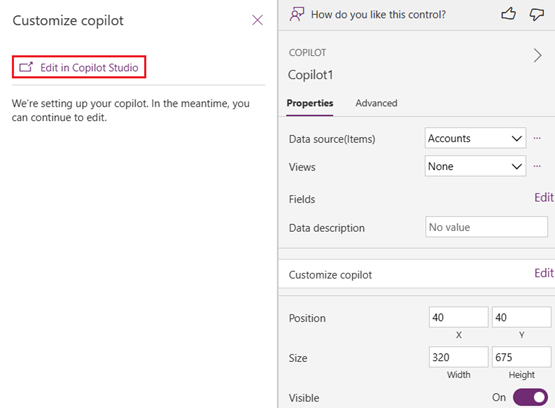Pridanie ovládacieho prvku funkcie Copilot do aplikácie plátna (verzia Preview)
[Tento článok je predbežnou dokumentáciou a môže sa zmeniť.]
Ovládací prvok Copilot je AI asistent, ktorú môžete pridať do svojich aplikácií na plátne. Copilot umožňuje používateľom aplikácie získať prehľad o údajoch vo vašej aplikácii prostredníctvom konverzácií v prirodzenom jazyku s druhým pilotom poháňaným AI. Tvorcovia môžu pridať ovládanie do ľubovoľnej aplikácie na plátne a vybrať, ktoré údaje poskytujú odpovede.
Dôležité
- Toto je ukážková funkcia.
- Verzia Preview funkcie nie sú určené na produkčné použitie a môžu mať obmedzenú funkčnosť. Na tieto funkcie sa vzťahujú dodatočné podmienky používania a sú k dispozícii pred oficiálnym vydaním, aby zákazníci mohli získať skorý prístup a poskytnúť spätnú väzbu.
Poznámka
Túto funkciu využíva služba Azure OpenAI Service.
Požiadavky
Uistite sa, že spĺňate predpoklady a dostupnosť regiónu v Copilot v Power Apps prehľade (verzia Preview).
Copilot nefunguje v prostrediach, ktoré majú kľúč spravovaný zákazníkom alebo Zámok zákazníka.
Nastavte Copilot pre svoje prostredie
Predtým, ako budú môcť používatelia aplikácie používať četovanie Copilot v aplikácii plátno, musí Power Platform správca povoliť Umožniť používateľom analyzovať údaje pomocou četu založeného na AI na plátne a na základe modelu aplikácie v Power Platform centre spravovania. Ďalšie informácie nájdete v časti Správa nastavení funkcií.

Nastavte Copilota pre svoju aplikáciu na plátne
Pred pridaním ovládacieho prvku Copilot do aplikácie na plátne musíte zapnúť komponent Copilot a Upraviť v Copilot Studio v nastaveniach aplikácie v Power Apps.
Komponent Copilot: Zapne funkciu Copilot vo vašej aplikácii plátna, aby ste do aplikácie mohli pridať ovládací prvok Copilot a pripojiť ju k druhému pilotovi.
Upraviť v Copilot Studio: Umožňuje vám prispôsobiť druhého pilota pomocou Copilot Studio. Ak necháte túto možnosť vypnutú, vo vašej aplikácii bude k dispozícii iba predvolený druhý pilot.
Otvorte svoju aplikáciu plátna na úpravy v Power Apps Studio. Na paneli príkazov vyberte Nastavenia>Aktualizácie.
Na karte verzia Preview vyhľadajte a zapnite komponent Copilot a Upraviť v Copilot Studio nastaveniach.
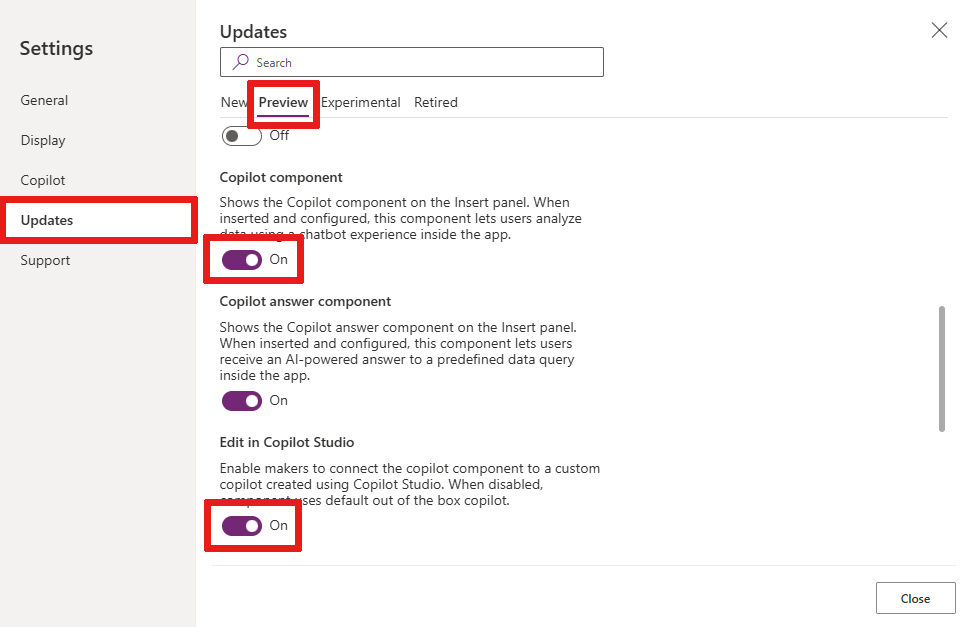
Pridajte ovládací prvok Copilot do svojej aplikácie na plátne
Teraz, keď sú všetky nastavenia nakonfigurované, s vašou aplikáciou na plátne otvorenou na úpravy:
V aplikácii ponuke tvorby vyberte Vložiť a potom vyberte Copilot (verzia Preview).
Zobrazí sa výzva na pridanie zdroj údajov do Copilota. Vyberte tabuľku Dataverse ako zdroj údajov.

Poznámka
Ovládací prvok Copilot podporuje iba tabuľky Dataverse pre zdroj údajov.
Prispôsobte si druhého pilota pomocou Copilot Studio
Copilot Studio je aplikácia, ktorá vám umožňuje vytvárať a upravovať kopilotov pre vaše aplikácie. Môžete definovať témy, akcie a ďalšie funkcie svojho druhého pilota. Môžete napríklad prinútiť svojho druhého pilota odpovedať na konkrétne otázky o údajoch vašej aplikácie alebo vykonávať akcie, ako je otvorenie obrazovky alebo odoslanie e-mailu.
Svojho novo pripojeného druhého pilota si môžete prispôsobiť v Power Apps prostredníctvom ponuky vlastností v Power Apps.
S vybratým ovládacím prvkom Copilot na plátne vyberte možnosť Upraviť vedľa poľa Prispôsobiť druhého pilota v Vlastnosti.
Ak ešte nemáte vytvoreného druhého pilota, vyberte možnosť Vytvoriť nového druhého pilota na table Prispôsobiť druhého pilota . Ovládací prvok Copilot v Power Apps Studio nepodporuje povolenie existujúceho Copilota z Copilot Studio.
Copilot Studio otvorí sa na novej karte. Všetky úpravy vykonané v Copilot Studio sa zobrazia vo vašom pripojenom kopilote vo vašej Power Apps aplikácii.
Viac informácií nájdete v Rýchly štart: Vytvorenie a nasadenie druhého pilota.
Získajte spätnú väzbu od používateľov aplikácie
Tvorcovia a používatelia aplikácií môžu poskytnúť spätnú väzbu o tom, ako sú spokojní s odpoveďami druhého pilota, výberom možnosti Páči sa mi (palec hore) alebo Nepáči sa mi tlačidlo (palec nadol) pre každý odpoveď. Do textového poľa môžu zadať podrobnú spätnú väzbu a potom vybrať Odoslať.
Ich spätná väzba sa odosiela spoločnosti Microsoft, aby nám pomohla zlepšiť ovládanie Copilota.
Zakázať spätnú väzbu od používateľov aplikácie
Ak nechcete, aby používatelia vašej aplikácie poskytovali spoločnosti Microsoft spätnú väzbu, vypnite možnosť spätnej väzby.
Prihláste sa do Power Apps a vyberte Tabuľky z ľavého navigačného panela.
Zo zoznamu vyberte tabuľku Organizácia .
V sekcii Stĺpce a údaje organizácie vyberte zoznam hlavičiek stĺpcov. Zobrazí sa kontextové okno Zobraziť existujúci stĺpec .
Vyhľadajte výraz Povoliť používateľom poskytovať spätnú väzbu pre Copilota aplikácie a uistite sa, že políčko nie je začiarknuté.
Vyberte položku Uložiť.